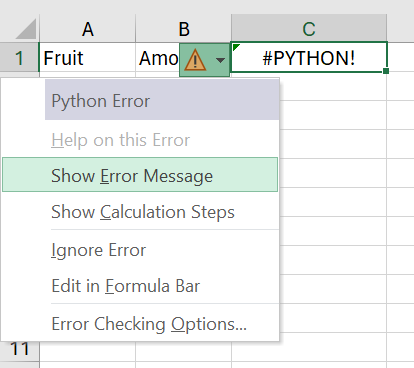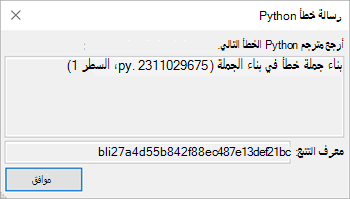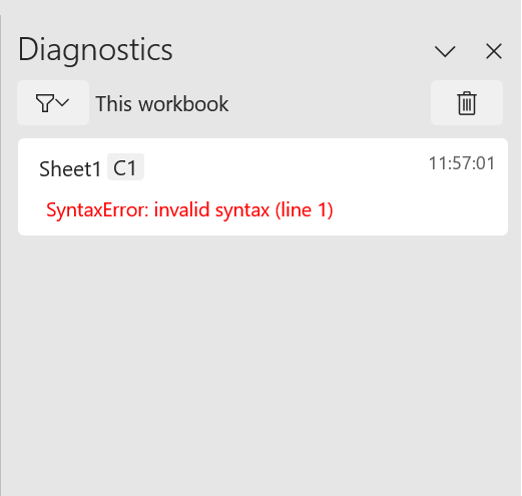استكشاف أخطاء Python في Excel وإصلاحها
ينطبق على
للحصول على معلومات التوفر، راجع توفر Python في Excel. إذا واجهت أي مخاوف مع Python في Excel، فالرجاء الإبلاغ عنها عن طريق تحديد تعليمات > الملاحظات في Excel.
هل أنت مستخدم جديد لميزة Python في Excel؟ ابدأ بـ مقدمة إلى Python في Excelوابدأ باستخدام Python في Excel.
متطلبات الميزة
راجع قائمة المتطلبات التالية قبل استكشاف الأخطاء وإصلاحها.
توفر النظام الأساسي
الميزة غير متوفرة على الأنظمة الأساسية التالية.
-
Excel for iPad
-
Excel for iPhone
-
Excel for Android
للحصول على معلومات توفر إضافية، راجع Python في توفر Excel.
الوصول إلى الإنترنت
تتطلب ميزة Python في Excel الوصول إلى الإنترنت نظراً لأنه يتم تنفيذ العمليات الحسابية على الخوادم البعيدة في Microsoft Cloud. لا يتم تنفيذ العمليات الحسابية بواسطة تطبيق Excel المحلي.
Python في ترخيص الوظيفة الإضافية في Excel
إذا اشتريت ترخيص الوظيفة الإضافية Python في Excel وكنت تعمل على أجهزة كمبيوتر متعددة، فقد يستغرق Excel من 24 إلى 72 ساعة لتحديث الترخيص. حاول تحديث الترخيص يدويا بالانتقال إلى File > Account > Update License.
لمزيد من المعلومات حول ترخيص الوظيفة الإضافية، راجع الأسئلة المتداولة حول ترخيص الوظيفة الإضافية Python في Excel.
ملاحظة: مع اشتراك Microsoft 365 مؤهل، يتمتع مستخدمو Python في Excel بإمكانية وصول محدودة إلى حساب Python المتميز كل شهر دون ترخيص Python في Excel الإضافي. بعد تجاوز الحد الشهري، تنتقل حوسبة Python إلى الحساب القياسي. لمزيد من المعلومات، راجع حساب Python المتميز والقياسي.
استكشاف أخطاء Excel وإصلاحها
بإمكان العمليات الحسابية لـ Python في Excel إرجاع أخطاء Excel القياسية إلى خلايا Python، مثل #PYTHON!، #BUSY!، #CONNECT!.
الوصول إلى رسالة الخطأ
للتعرّف على المزيد حول كيفية تطبيق خطأ Excel على صيغة Python، افتح رسالة الخطأ. لفتح رسالة الخطأ، حدد رمز الخطأ بجوار الخلية ثم حدد إظهار رسالة الخطأ من القائمة. تظهر لقطة الشاشة التالية قائمة الخطأ التي تحتوي على "إظهار رسالة الخطأ".
بعد ذلك، يعرض Excel رسالة خطأ Python مع معلومات إضافية. في هذه الحالة، يكون الخطأ #PYTHON! نتيجة بناء جملة Python غير صالح في السطر 1 في صيغة Python.
ملاحظة: يتم فتح جزء مهام التشخيص تلقائياً في Excel إذا تم إرجاع الخطأ #PYTHON! . اطلع على معلومات الخطأ #PYTHON! في المقطع التالي للتعرّف على المزيد حول جزء مهام التشخيص.
الأخطاء الشائعة
محظور!
يجب تمكين Python في Excel في مصنف لحساب صيغ Python. إذا رأيت الخطأ محظور! فتأكد من أن لديك حق الوصول إلى خدمات Microsoft 365 المتصلة.
ملاحظة: Python في Excel غير مدعوم لاشتراكات Microsoft 365 المستندة إلى الجهاز (المعينة إلى جهاز بدلا من مستخدم) أو تستخدم تنشيط الكمبيوتر المشترك (يشارك العديد من المستخدمين الكمبيوتر نفسه ويسجل كل مستخدم الدخول باستخدام حسابه الخاص). لمزيد من المعلومات حول التوفر، راجع توفر Python في Excel.
للحصول على #BLOCKED إضافية! حالات الخطأ المتعلقة ب Python في Excel، راجع كيفية تصحيح خطأ #BLOCKED!: Python في Excel.
#BUSY!
يشير الخطأ #BUSY! يشير الخطأ إلى أن عمليات Python الحسابية قيد التشغيل في Microsoft Cloud. إذا ظهر الخطأ #BUSY! لمدة تزيد عن 60 ثانية، حاول إعادة تعيين وقت تشغيل Python. من علامة التبويب الصيغ، في المجموعة Python حدد إعادة تعيين وقت التشغيل. أو استخدم اختصارات لوحة المفاتيح Ctrl+Alt+Shift+F9.
قم بشراء ترخيص Python في Excel الإضافي أو قم بتمكين Python في معاينة Excel للوصول إلى حسابات أسرع باستخدام الحوسبة المتميزة. لمعرفة المزيد، راجع ما هو مضمن في اشتراكك في Microsoft 365.
#CALC!
لا تدعم Python في Excel المراجع إلى الخلايا ذات القيم المتقلبة، مثل الخلايا التي تستخدم الدالة RAND. ترجع صيغ Python التي تشير إلى الخلايا ذات القيم المتقلبة الخطأ #CALC.
بإمكان العمليات الحسابية لـ Python في Excel معالجة ما يصل إلى 100 ميغابايت من البيانات في المرة الواحدة. تؤدي محاولة إجراء عملية حسابية تحتوي على أكثر من 100 ميغابايت من البيانات إلى إرجاع الخطأ #CALC! الخطأ. حاول استخدام مجموعة بيانات أصغر.
#CONNECT!
حاول تحديث الاتصال بـ Microsoft Cloud عن طريق إعادة تعيين وقت تشغيل Python. من علامة التبويب الصيغ، في المجموعة Python حدد إعادة تعيين وقت التشغيل. أو استخدم اختصارات لوحة المفاتيح Ctrl+Alt+Shift+F9.
#PYTHON!
من المحتمل أن يشير الخطأ #PYTHON! إلى خطأ في بناء جملة Python. يتم فتح جزء مهام التشخيص تلقائياً إذا تم إرجاع الخطأ #PYTHON! . تحقق من جزء مهام التشخيص للاطلاع على تفاصيل حول الخطأ.
عرض جزء مهام التشخيص
يظهر جزء مهام التشخيص في واجهة مستخدم Excel، إلى الجانب الأيسر من الشبكة. استخدم جزء مهام التشخيص لعرض المخرجات القياسية والأخطاء القياسية وأخطاء المترجم باستمرار مع حسابات Python في Excel. لفتح جزء مهام التشخيص يدوياً، انتقل إلى خلية Python في ورقة العمل وافتح قائمة السياق (انقر بزر الماوس الأيمن أو اضغط على Ctrl+انقر فوق الخلية) وحدد التشخيصات لهذه الخلية.
تُظهر لقطة الشاشة التالية جزء مهام التشخيص الذي يعرض خطأً واحداً: خطأ في بناء الجملة لصيغة Python في الخلية C1.
أخطاء #المد!
من المحتمل أن يشير الخطأ #SPILL! إلى أن إحدى الخلايا الموجودة في نطاق إخراج Python تحتوي بالفعل على بيانات. قد يكون هذا نتيجة إرجاع عنصر Python كقيم Excel. قد تمتد قيم Excel عبر خلايا متعددة. اطلع على كيفية تصحيح خطأ #SPILL! للحصول على استراتيجيات الحل.
#TIMEOUT!
#TIMEOUT! يشير الخطأ إلى أن صيغة Python تجاوزت الحد الأقصى لوقت التنفيذ المخصص.
حاول تشغيل الصيغة مرة أخرى أو إعادة تعيين وقت تشغيل Python. من علامة التبويب الصيغ، في مجموعة Python، حدد إعادة تعيين وقت التشغيل، أو استخدم اختصار لوحة المفاتيح Ctrl+Alt+Shift+F9.
يمكنك أيضا ضبط حد مهلة Python. انتقل إلى خيارات > الملفات > خيارات متقدمة > عند حساب هذا المصنف وتعيين مهلة صيغة Python حسب الرغبة.
#UNKNOWN!
من المحتمل أن يشير الخطأ #UNKNOWN! من المحتمل أن يشير الخطأ في خلية Python إلى أن إصدار Excel لا يدعم Python في Excel. للتعرّف على المزيد، اطلع على المقطع متطلبات الميزة الموضح سابقاً في هذه المقالة.